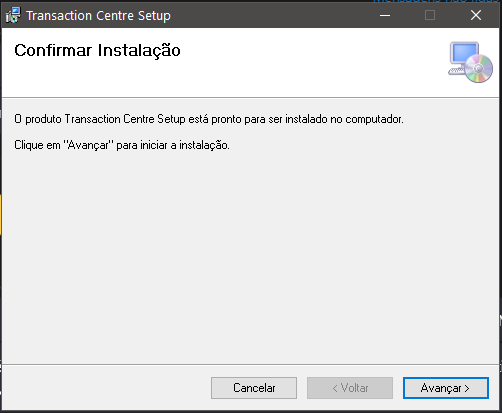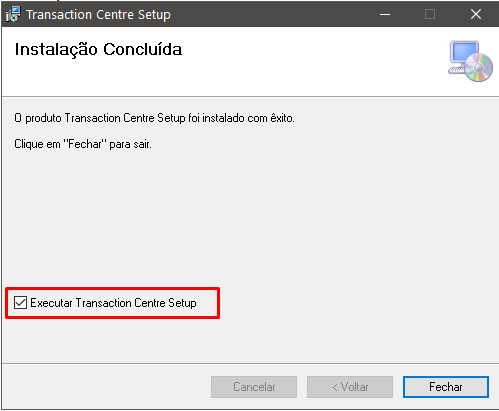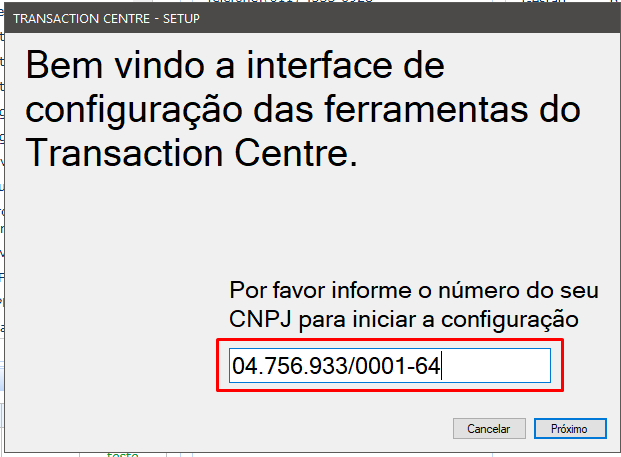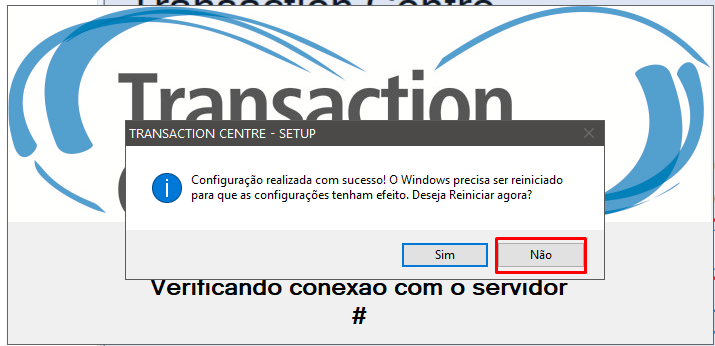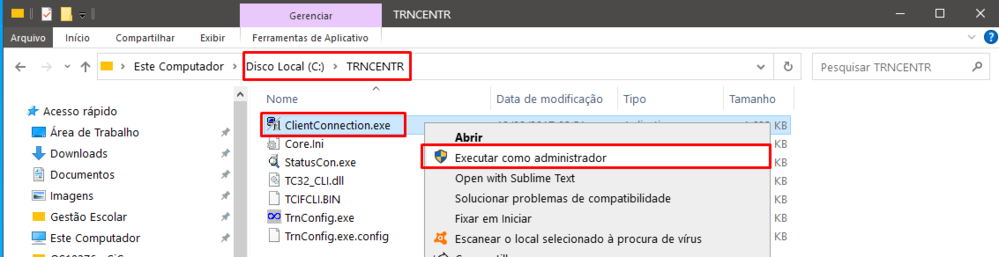Mudanças entre as edições de "TrnCentre (TransactionCentre): Instruções para instalação e configuração no sistema UltraPDV"
Ir para navegação
Ir para pesquisar
| Linha 1: | Linha 1: | ||
| − | Para instalar o | + | Para instalar o TrnCentre (Portal da Drogaria) deve ser usado o instalador disponibilizado em U:\PBMS\TrnCentre\2017_ClientTrnCentreSetup.rar |
| − | + | Após extrair, execute o setup.exe como Administrador | |
| − | + | [[Arquivo:Trncenter01.png|borda|centro]] | |
| − | + | Ao executar será solicitado permissões para instalar algumas bibliotecas necessárias para o funcionamento do programa, é só aceitar todas e ir avançando, após ser finalizada a instalação das bibliotecas, avance a instalação. | |
| − | + | [[Arquivo:Trncenter02.png|borda|centro]] | |
| − | + | [[Arquivo:Trncenter03.png|borda|centro]] | |
| − | + | [[Arquivo:Trncenter04.png|borda|centro]] | |
| − | + | [[Arquivo:Trncenter05.png|borda|centro]] | |
| − | + | [[Arquivo:Trncenter06.png|borda|centro|999x999px]] | |
| − | |||
| − | |||
| − | |||
| − | |||
| − | |||
| − | |||
| − | |||
| − | |||
| − | |||
| − | |||
| − | |||
| − | |||
| − | |||
| − | |||
| − | |||
| − | |||
| − | |||
| − | |||
| − | |||
| − | |||
| − | |||
| − | |||
| − | |||
| − | |||
| − | |||
| − | |||
| − | |||
| − | |||
| − | |||
| − | |||
| − | |||
| − | |||
| − | |||
| − | |||
| − | |||
| − | |||
| − | |||
| − | |||
| − | |||
[[Category:UltraPDV]] | [[Category:UltraPDV]] | ||
Edição das 20h00min de 30 de março de 2021
Para instalar o TrnCentre (Portal da Drogaria) deve ser usado o instalador disponibilizado em U:\PBMS\TrnCentre\2017_ClientTrnCentreSetup.rar
Após extrair, execute o setup.exe como Administrador
Ao executar será solicitado permissões para instalar algumas bibliotecas necessárias para o funcionamento do programa, é só aceitar todas e ir avançando, após ser finalizada a instalação das bibliotecas, avance a instalação.